Einfache Untertitelung: Ihr Weg zu barrierefreien Videos
Das Hinzufügen von Untertiteln zu Ihren Videos ist in den heutigen vielfältigen und geräuschlosen Zuschauerumgebungen unerlässlich. Aber wie können Sie das effizient und effektiv tun? Egal, ob Sie ein Inhaltsersteller sind oder nur versuchen, Ihre persönlichen Videos zugänglicher zu machen, dieser Leitfaden zeigt Ihnen den Weg. Wir werden uns verschiedene Methoden ansehen, von einer einfachen Videobearbeitungssoftware bis hin zu praktischen Online-Tools, und praktische Ratschläge zum Einbetten von Untertiteln in Ihre Videodateien geben.
Erwarten Sie, dass Sie mit unseren Tipps zur Fehlerbehebung häufig auftretende Hindernisse überwinden können, und lernen Sie ein paar zusätzliche Tricks, um Ihre Untertitel hervorzuheben. Am Ende dieses Beitrags wird das Hinzufügen von Untertiteln eine weitere Fähigkeit in Ihrem Toolkit für die Videoproduktion sein. Lass uns gleich loslegen und diese Untertitel zum Laufen bringen.
Methode 1: Verwenden einer Videobearbeitungssoftware
Schritt 1: Wählen Sie ein Videobearbeitungsprogramm

Bei der Auswahl einer Videobearbeitungssoftware zum Hinzufügen von Untertiteln ist es wichtig, die Funktionen und Fähigkeiten verschiedener Programme zu vergleichen. In der folgenden Tabelle werden mehrere beliebte Videobearbeitungsplattformen gegenübergestellt, damit Sie eine fundierte Entscheidung treffen können:
Schritt 2: Bereiten Sie Ihre Untertiteldatei vor
.png)
Unabhängig davon, für welche Software Sie sich entscheiden, benötigen Sie eine vorbereitete Untertiteldatei, die häufig in Formaten wie .srt, .sub oder .sbv zu finden ist. Diese Dateien können manuell mit einem Texteditor oder mit speziellen Diensten zur Erstellung von Untertiteln wie Amara oder Subtitle Horse erstellt werden, wodurch der Prozess optimiert werden kann.
Schritt 3: Fügen Sie Untertitel im VLC Media Player hinzu
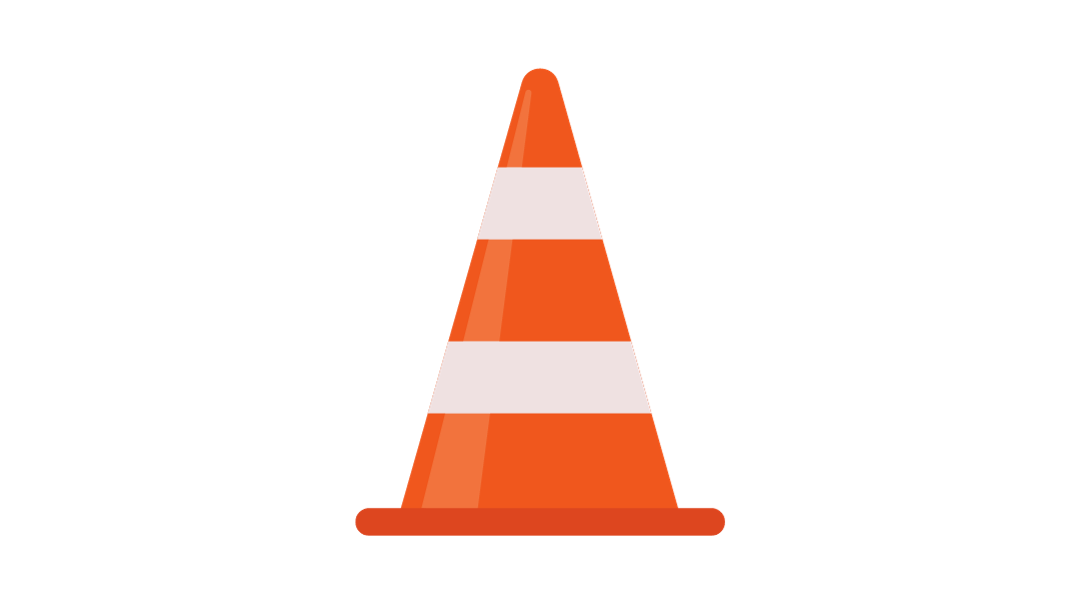
Sobald Ihre Untertiteldatei fertig ist, importieren Sie Ihr Video in die gewählte Bearbeitungssoftware. Die genauen Schritte variieren, aber im Allgemeinen müssen Sie:
- Öffnen Sie die Videobearbeitungssoftware und laden Sie Ihr Videoprojekt.
- Suchen Sie im Menü des Programms nach der Option zum Hinzufügen oder Importieren von Untertiteln.
- Wählen Sie Ihre Untertiteldatei aus und importieren Sie sie in Ihre Projektzeitleiste.
- Synchronisieren Sie die Untertitel mit dem Video und stellen Sie sicher, dass der Text zur richtigen Zeit erscheint.
Schritt 4: Untertiteleinstellungen anpassen und anpassen
Nachdem Sie die Untertitel hinzugefügt haben, müssen Sie möglicherweise deren Aussehen oder Timing ändern. Die meisten Videobearbeitungsprogramme bieten Optionen zum Ändern von Schriftstil, Größe, Farbe und Positionierung. Darüber hinaus sind Synchronisationseinstellungen verfügbar, um die Untertitel perfekt an das Audio anzupassen.
Methode 2: Verwenden von Online-Tools
Online-Tools zur Untertitelung bieten eine schnelle und zugängliche Möglichkeit, Ihren Videos Untertitel hinzuzufügen. Diese Tools sind ideal für diejenigen, die lieber in ihren Webbrowsern arbeiten, und können den Untertitelungsprozess optimieren. Folgen Sie diesen allgemeinen Schritten, um Online-Untertitelungsdienste effektiv zu nutzen:
Schritt 1: Auswahl des idealen Online-Untertitelungsdienstes

Die Wahl des richtigen Tools ist entscheidend für Ihr Untertitelungserlebnis. Hier erfahren Sie, worauf Sie achten sollten:
- Funktionen: Stellen Sie sicher, dass der Dienst umfassende Tools zur Bearbeitung von Untertiteln und Unterstützung für Videoformate bietet.
- Einfache Bedienung: Eine benutzerfreundliche Oberfläche wird den Prozess reibungsloser machen.
- Automatische Transkription: Dies kann Zeit sparen, da Untertitel durch Spracherkennung generiert werden.
- Personalisierung: Suchen Sie nach Optionen zum Ändern von Schriftart, Farbe und Position von Untertiteln.
- Preisgestaltung: Überlegen Sie, ob die kostenlosen Funktionen ausreichen oder ob Sie Premium-Upgrades benötigen.
Hier ist ein kurzer Vergleich, um Ihnen den Einstieg zu erleichtern:
Schritt 2: Laden Sie Ihr Video hoch
- Upload: Nutzen Sie die benutzerfreundliche Oberfläche der Plattform, z. B. Drag-and-Drop oder Dateiauswahl, um Ihr Video hochzuladen.
- Unterstützte Formate: Vergewissern Sie sich, dass das Format Ihres Videos mit dem Dienst kompatibel ist.
Schritt 3: Hinzufügen von Untertiteln
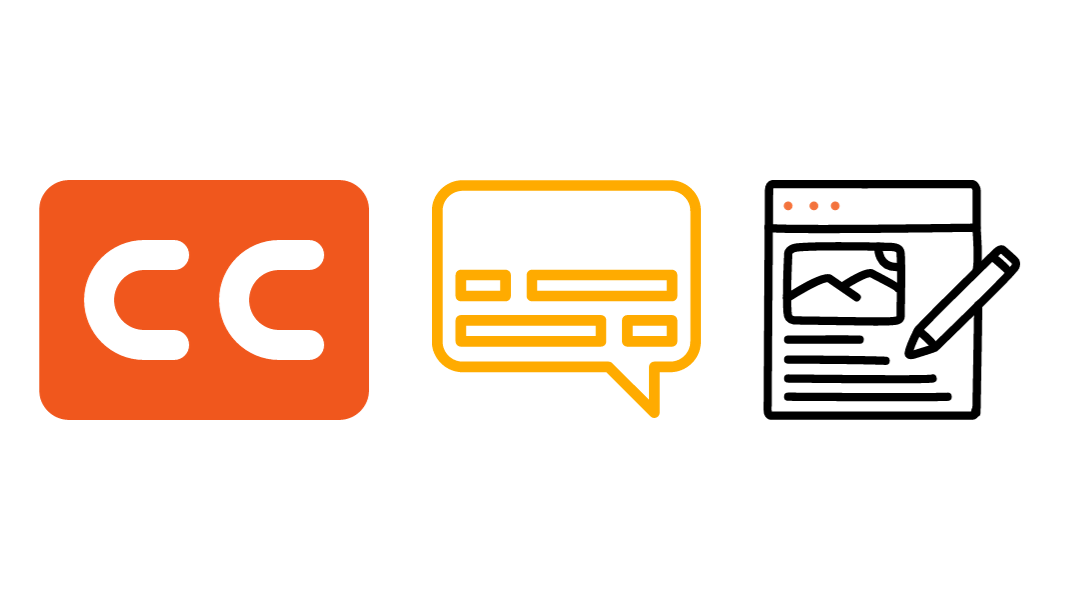
- Manuelles Tippen: Sie können Untertitel direkt in den Online-Editor eingeben. Dies ist eine gute Option, wenn Sie die volle Kontrolle über den Inhalt und das Timing Ihrer Untertitel haben möchten.
- Vorgeschriebene Untertitel: Wenn Sie bereits eine Untertiteldatei vorbereitet haben, z. B. eine SRT- oder VTT-Datei, können Sie sie auf die Plattform hochladen. Dies ist eine gängige Praxis für diejenigen, die ihre Videos im Voraus schreiben.
- Automatische Transkription: Nutzen Sie die automatische Transkription, falls verfügbar. Zum Beispiel Rev bietet professionelle Transkriptionsdienste, mit denen Sie viel Zeit sparen können, insbesondere bei längeren Videos.
Schritt 4: Synchronisieren und Bearbeiten
- Synchronisation: Passen Sie Ihre Untertitel an den Ton im Video an. Das kann ganz einfach sein, indem du die Ränder der Untertitelblöcke in der Timeline so ziehst, dass sie zu den gesprochenen Wörtern passen.
- Werkzeuge zur Bearbeitung: Auf den meisten Plattformen können Sie die Schriftgröße, Farbe und Position der Untertitel anpassen. Zum Beispiel mit Amara, Sie können Untertitel so positionieren, dass wichtige visuelle Elemente im Video nicht verdeckt werden.
Schritt 5: Vorschau und Export
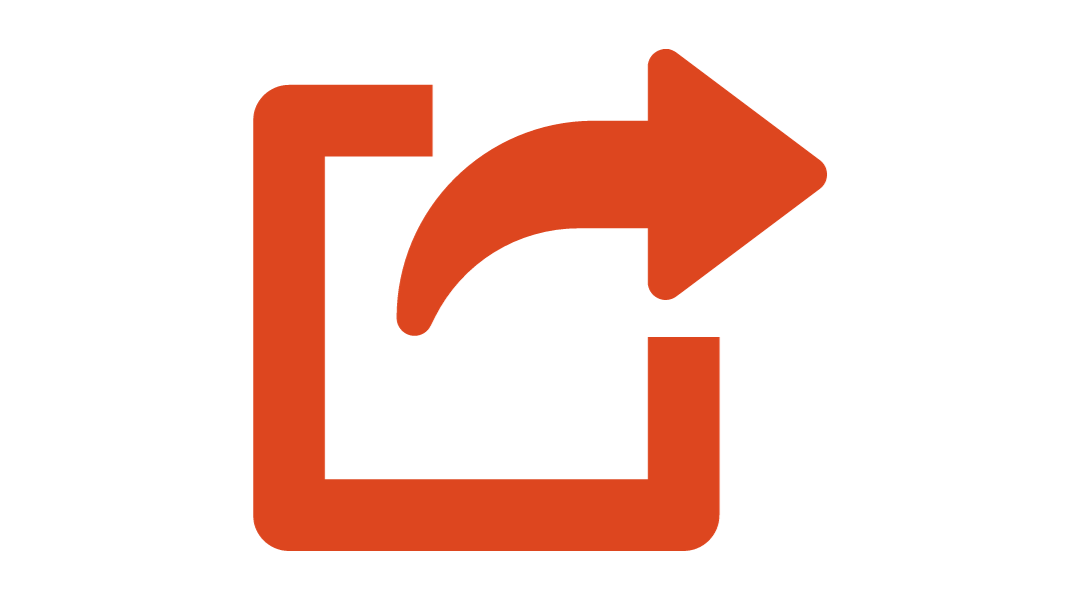
- Vorschau: Zeigen Sie immer eine Vorschau des Videos mit den Untertiteln an, um nach Fehlern zu suchen und sicherzustellen, dass der Text mit dem Audio synchronisiert ist.
- Exportieren: Laden Sie das Video mit Untertiteln in Ihrem gewünschten Format herunter, z. B. MP4, das auf verschiedenen Plattformen weithin unterstützt wird.
Methode 3: Untertitel in Videodateien einbetten
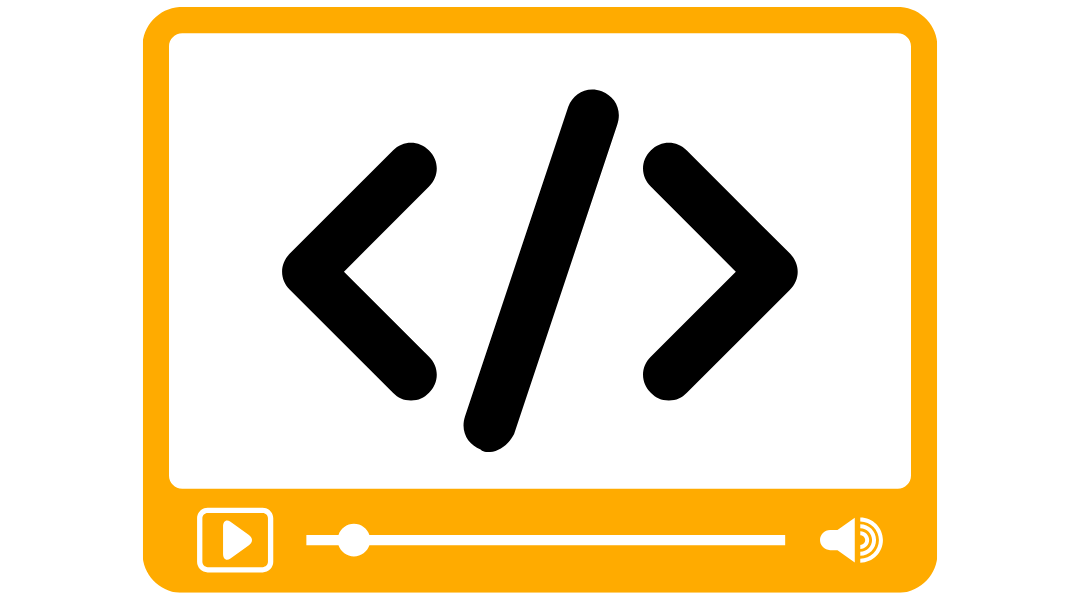
Für diejenigen, die eine dauerhaftere Lösung suchen, stellt das Einbetten von Untertiteln direkt in die Videodatei sicher, dass sie immer angezeigt werden. Somit ist sie ideal für das Teilen auf Plattformen, die möglicherweise keine separaten Untertitelspuren unterstützen. Hier findest du eine schrittweise Anleitung zum Einbetten von Untertiteln mithilfe einer Videokonvertierungssoftware:
Schritt 1: Wählen Sie ein zuverlässiges Konvertierungstool
Wählen Sie ein Konvertierungstool, das Untertitel einbetten kann. Handbremse ist aufgrund seiner Vielseitigkeit und seiner geringen Kosten eine beliebte Wahl, während Freemake Videokonverter zeichnet sich durch eine benutzerfreundliche Oberfläche aus.
Schritt 2: Video und Untertitel importieren
Öffnen Sie das Konvertierungstool und importieren Sie Ihr Video. Fügen Sie dann Ihre Untertiteldatei hinzu, die ein Format wie .srt oder .ass haben sollte. Suchen Sie nach dem Untertiteln Registerkarte oder Abschnitt in der Software, um diesen Schritt zu verwalten.
Schritt 3: Feinabstimmung der Untertiteleinstellungen
Vor dem Einbetten können Sie häufig Einstellungen anpassen wie Schriftgröße, Schriftfarbe, und Position. Zum Beispiel in Handbrake:
- Klicken Sie auf das Untertiteln Tab.
- Benutze das SRT importieren Schaltfläche zum Hinzufügen Ihrer Untertiteldatei.
- Überprüfe die Einbrennen Feld, wenn Sie möchten, dass die Untertitel dauerhaft auf dem Video sichtbar sind.
Schritt 4: Starten Sie den Konvertierungsprozess

Nachdem Sie Ihre Untertitel eingerichtet haben, wählen Sie das gewünschte Ausgabeformat. MP4 wird aufgrund seiner umfassenden Kompatibilität empfohlen. Klicken Sie Starten oder Konvertiere um den Prozess zu starten. Die Software codiert das Video mit den Untertiteln in eine neue Datei.
Schritt 5: Testen Sie das endgültige Video
Sobald die Konvertierung abgeschlossen ist, ist es wichtig, das Video in einem Media Player zu testen, um sicherzustellen, dass die Untertitel korrekt angezeigt werden und mit dem Audio synchronisiert sind.
Untertitel für verbessertes Video-Engagement
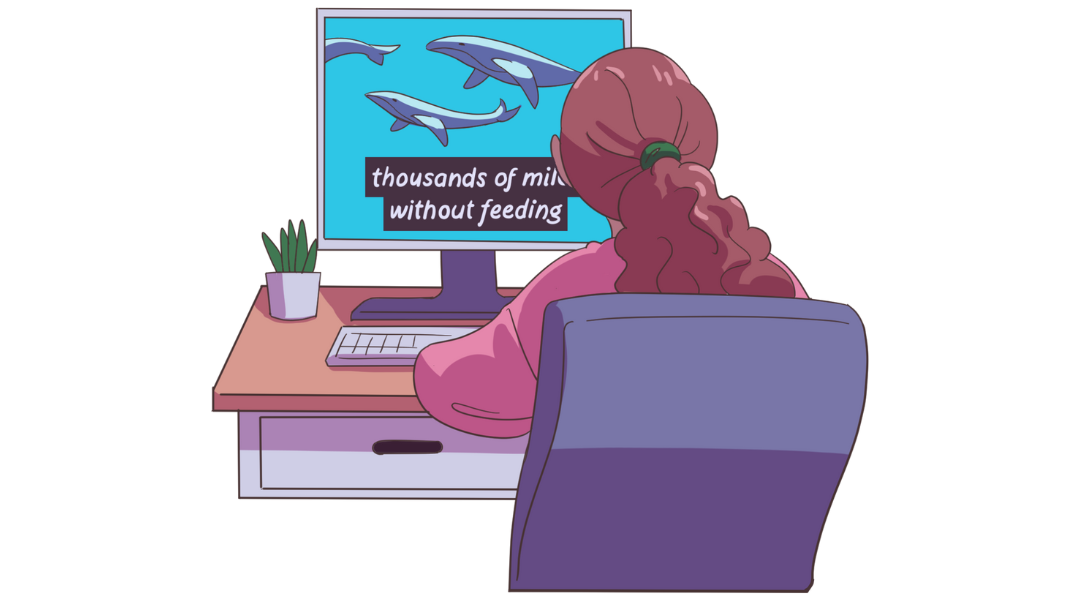
Untertitel dienen als Brücke und verbinden Ihre Inhalte mit einem breiteren Publikum, einschließlich Menschen mit Hörbehinderungen und Zuschauern, die andere Sprachen sprechen. Die Methoden, die wir besprochen haben — von ausgeklügelter Videobearbeitungssoftware über benutzerfreundliche Online-Tools bis hin zur direkten Einbettung — bieten dir eine Reihe von Optionen, mit denen du deine Videos mit Untertiteln aufwerten kannst.
Denken Sie daran, wie wichtig Synchronisation, Lesbarkeit und kulturelle Nuancen sind, um ein inklusives Seherlebnis zu schaffen. Egal, ob Sie ein erfahrener Redakteur oder ein Inhaltsersteller sind, der Ihre Reichweite vergrößern möchte, Untertitel sind ein wirksames Instrument in Ihrer Strategie für Videoinhalte. Mit dem richtigen Ansatz und ein wenig Geduld können Sie sicherstellen, dass Ihre Botschaft von allen gehört und gesehen wird.



